傲梅分区助手克隆硬盘,迁移系统
傲梅分区助手克隆硬盘,换硬盘迁移系统,换固态,换大硬盘系统迁移等。免去了安装系统和软件的麻烦。

本例是将硬盘0中的C盘克隆到硬盘1的E盘中。首先选中硬盘0的C盘,再点击左侧的克隆硬盘。

选择第一项可以将有的数据复制到新的硬盘上,此种方式可以将大硬盘的数据克隆到小硬盘上。例如120G的硬盘可能只使用了60G的内容。这样只克隆60G;

第二项是将源硬盘上的所有扇区都克隆到目标盘上,不管源盘的扇区是否使用。例如120G的硬盘可能只使用了60G的内容。这样会克隆120G;这样就要求目标新盘硬盘1就要大于源盘硬盘0,如果系统有隐藏的引导扇区最好用第二项。
选择目标硬盘,也就是新的硬盘即硬盘1 ,切记不要选错了。


进行安全提醒,操作后目标盘即硬盘2【新盘】上的所有内容都将丢失。

编辑硬盘上的分区,对目标盘即新硬盘【硬盘2】 进行分区大小的调整。
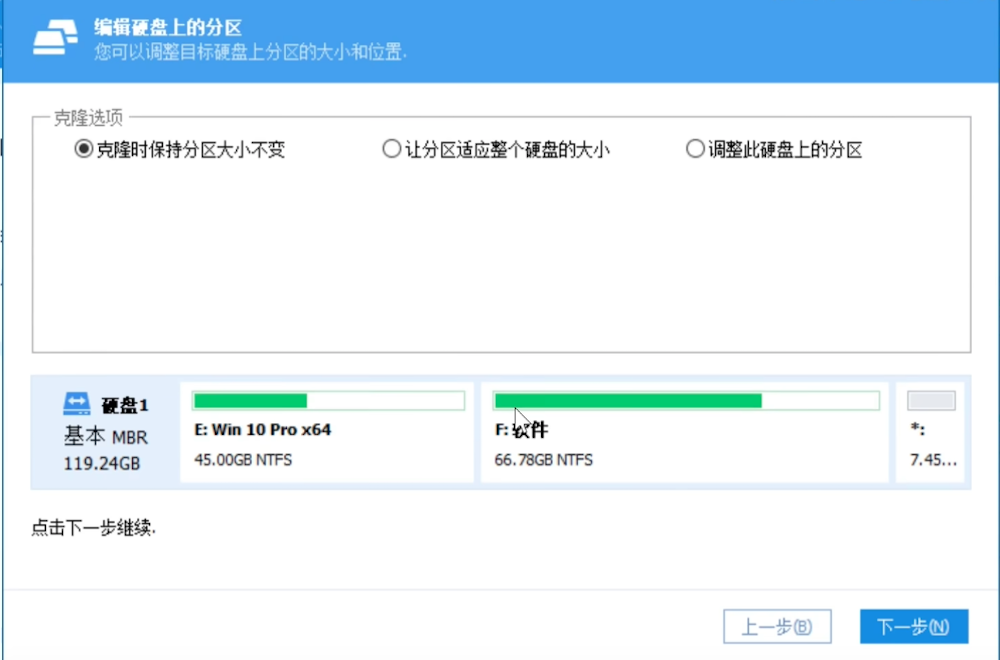
如果让硬盘自动适应会自动按比进行分割,如将120G的克隆到500G硬盘。

调整目标硬盘即硬盘2上分区的大小。可以选中硬盘让其手动调整。

都完成以后点击提交就可以了。

不管是MBR转成GPT还是GPT转成MBR数据一般都不会丢失,如果是系统盘引导程序有可能会有问题。
系统迁移功能的使用,可以只克隆源盘中的C盘到新的硬盘目标硬盘中,首先选中源硬盘0的C盘——-点击左侧的迁移系统到固态硬盘

点击下一步。

这样会抹掉目标盘即新硬盘上的所有内容。选择同意并点击下一步。

此时可以调整目标盘即新硬盘的容量大小。这样新的系统盘扩容成功。

点击完成并提交就可以了。

在操作傲梅分区助手时常见的错误代码及解决办法。


